
Reproducir películas y otros vídeos en iTunes en un PC
Usa iTunes para reproducir:
Películas compradas o alquiladas en iTunes Store
Programas de TV comprados en iTunes Store
Vídeos musicales adquiridos en iTunes Store
Cualquier vídeo compatible (como H.264 o MPEG-4)
Reproducir un vídeo
Ve a la app iTunes
 en tu PC.
en tu PC.Realiza una de las siguientes operaciones:
Reproducir contenido de la biblioteca de vídeos: Selecciona Películas o “Programas de TV” en el menú desplegable situado en la parte superior izquierda y, a continuación, haz clic en Biblioteca.
Reproducir un videoclip: Selecciona Música en el menú desplegable de la parte superior izquierda, haz clic en Biblioteca y, a continuación, haz clic en Videoclips en la barra lateral.
Si en el menú desplegable no aparece Música, Vídeos o “Programas de TV”, tienes que usar la app Apple Music
 o la app Apple TV
o la app Apple TV  que ya habías instalado en el dispositivo. Para obtener más información, consulta el Manual de uso de Apple Music para Windows o el Manual de uso de Apple TV para Windows.
que ya habías instalado en el dispositivo. Para obtener más información, consulta el Manual de uso de Apple Music para Windows o el Manual de uso de Apple TV para Windows.Haz doble clic en el vídeo o selecciónalo y haz clic en el botón Reproducir.
El vídeo se reproduce en una ventana nueva, que podrás redimensionar y mover.
Para controlar la reproducción de vídeo, pasa el puntero sobre la ventana de reproducción para que aparezcan los controles (reproducción/pausa, volumen, etc.).
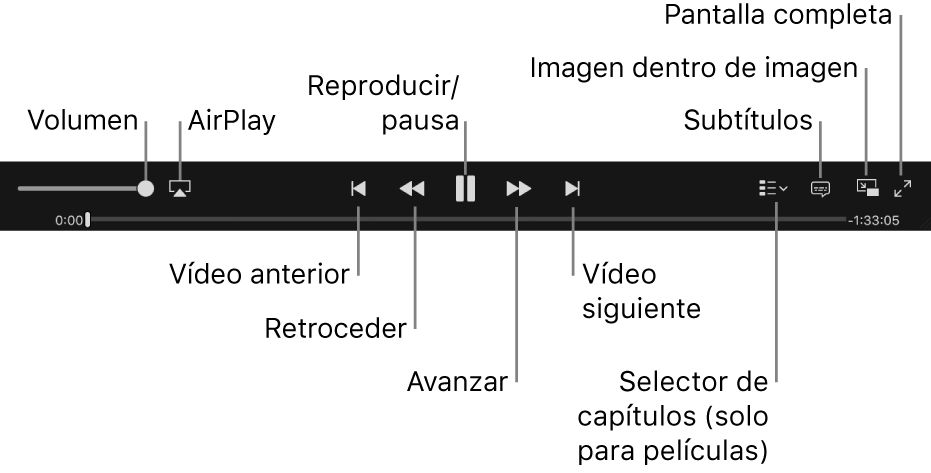
Usar subtítulos y pistas de audio alternativas
Algunos vídeos poseen subtítulos, subtítulos opcionales y pistas de audio alternativas (pistas en otros idiomas, por ejemplo).
Ve a la app iTunes
 en tu PC.
en tu PC.Para cambiar los ajustes de audio y los subtítulos mientras se está reproduciendo una película, realiza una de las siguientes operaciones:
Selecciona Controles > Audio y subtítulos > [opción].
Mueve el puntero sobre la película hasta que aparezcan los controles, haz clic en
 y selecciona una opción.
y selecciona una opción.
Ver iTunes Extras
Algunas películas de iTunes Store incluyen iTunes Extras, una experiencia mejorada de visionado de películas que incluye contenido adicional, entrevistas exclusivas, vídeos, fotos y muchas más cosas. Las películas con iTunes Extras se identifican mediante un distintivo en iTunes Store y en tu biblioteca de iTunes.
Ve a la app iTunes
 en tu PC.
en tu PC.Para ver iTunes Extras en películas que incluyan este tipo de contenidos, haz clic en el distintivo de iTunes Extras que aparece en la película en la biblioteca de iTunes.
Si no puedes ver la reproducción de un vídeo
Por omisión, los vídeos se reproducen en la ventana principal de iTunes. Si has cambiado la ubicación a una ventana separada, es posible que la ventana de iTunes esté bloqueando la ventana en la que se está reproduciendo el vídeo. Prueba cualquiera de las siguientes operaciones:
En tu PC, mueve la ventana de iTunes.
Haz clic en la app iTunes
 en la barra de tareas y, a continuación, haz clic en la ventana del vídeo.
en la barra de tareas y, a continuación, haz clic en la ventana del vídeo.
Los vídeos adquiridos en iTunes Store solo pueden verse en iTunes.
